近几天,使用谷歌浏览器在wordpress后台编辑日志时,发现wordpress后台编辑器里现的中文显示异常,中文字体只显示半边,而另一半看不清楚,测试了很多方法,比如清空浏览器和重置浏览器到初始设置,一直都失败的,不得不用了几天备用的360浏览器,今天不服气又试着调试了一次,瞎猫碰上死耗子,成功解决了,作文以记之,网络上还没有同类的文章有提及,或许能帮到他人。
虽然在wp后台编辑日志时文字显示模糊,但输出并没有问题的,这是日志预览时的效果。
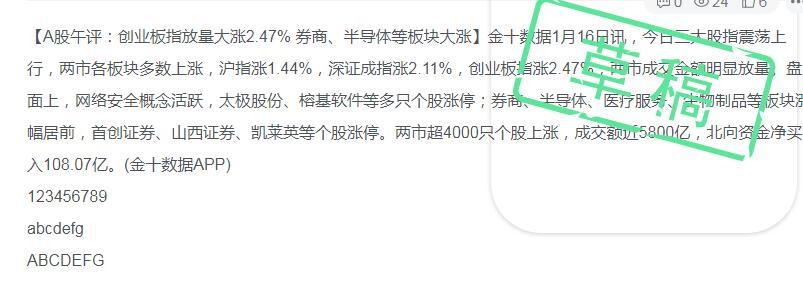
我说的wordpress使用谷歌浏览器后台编辑时中文显示模糊异常,就是下图的这种,中文的一半能显示,另一半字体很淡甚至空白,看着很是眼累,而数字和英文显示都是正常的。
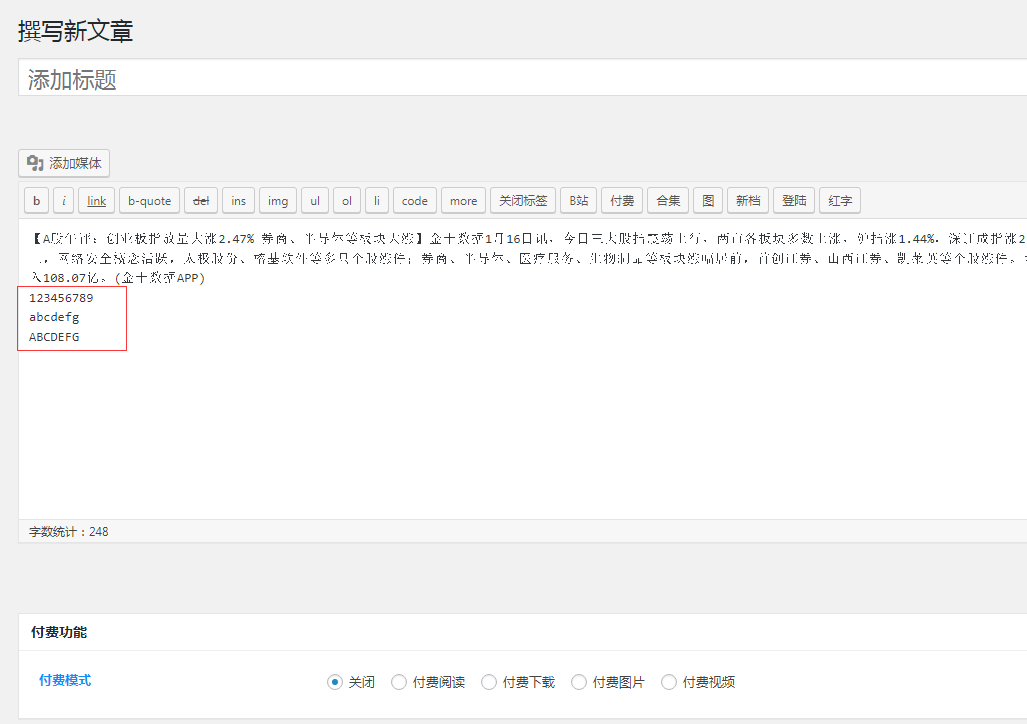
怎么解决这问题呢?进入谷歌浏览器的设置,选择外观,点击自定义字体,进入如下图所示界面。
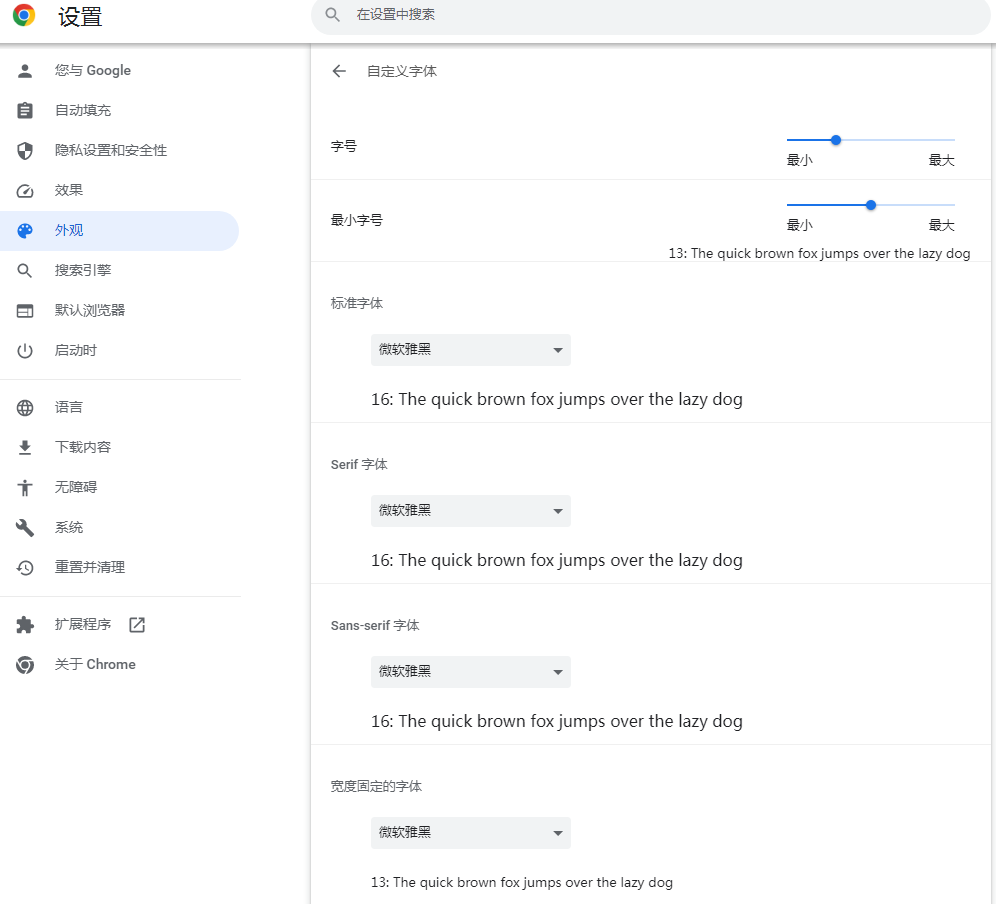
这些字体中,可能有一些被设置成了英文字体,而这种字体并不支持中文的正常显示,所以你要选择一种支持中文显示的英文字体,当然你也可以像我一样,把它们统统设置为微软雅黑,再回头看看你的wordpress后台编辑器,刷新后,复制原来的文字,可以看到中文显示已经正常了。

猜测是什么软件或插件把谷歌浏览器的自定义字体给搞乱了,因为此时的360浏览器使用是正常的,证明跟电脑系统环境无关。我也一度以为是wordpress安装的各种插件引起了问题,可一一停用后异常依旧,没想到只是浏览器的一个设置问题。
© 版权声明
文章版权归作者所有,未经允许请勿转载,图片部分引用于网络,非盈利未署名转载,如有著作权保护请留言站长修改。
THE END
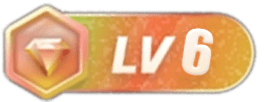
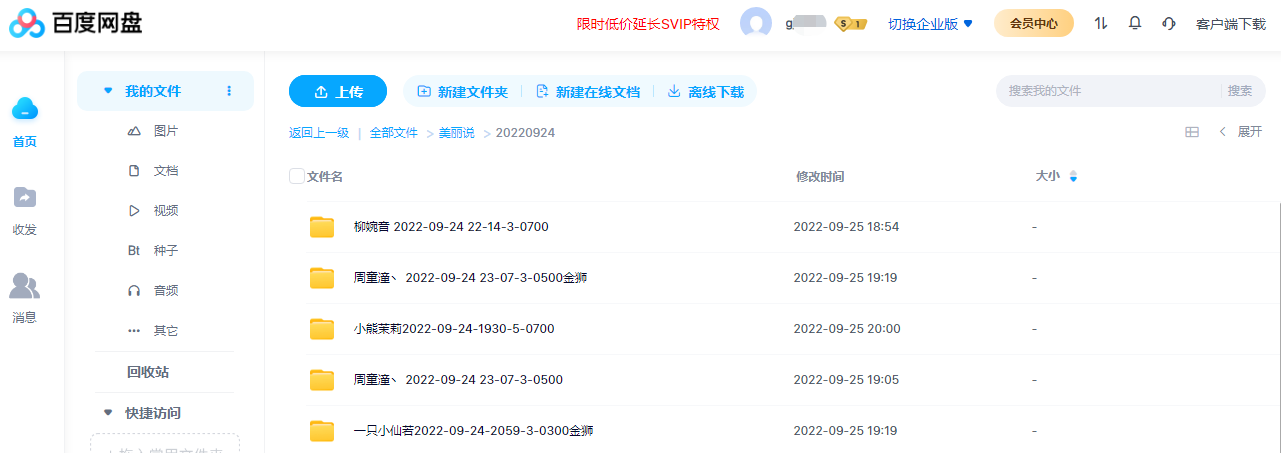
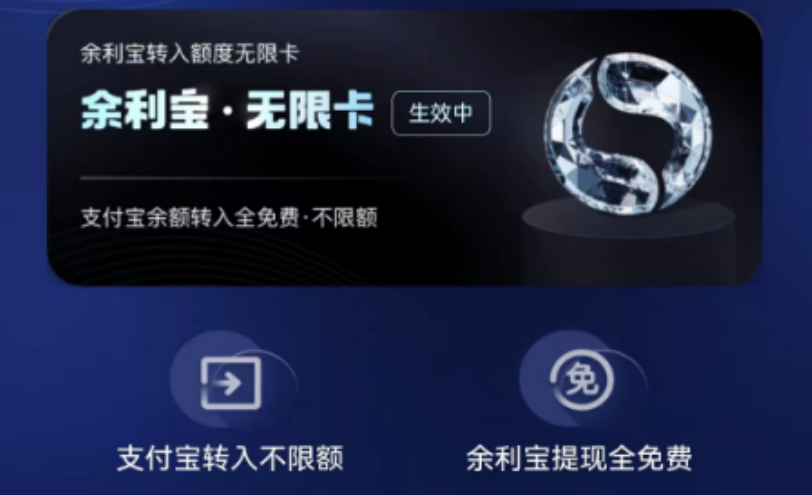
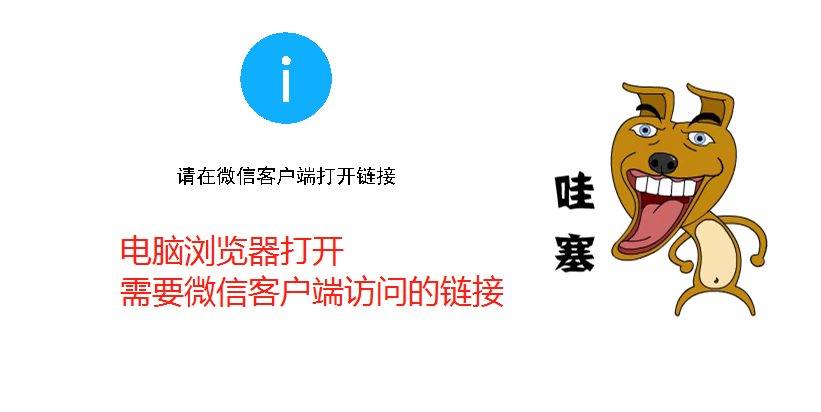
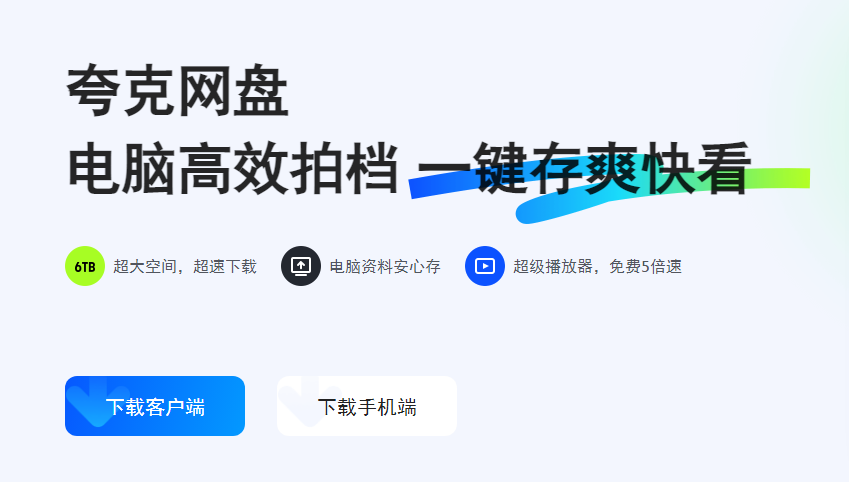

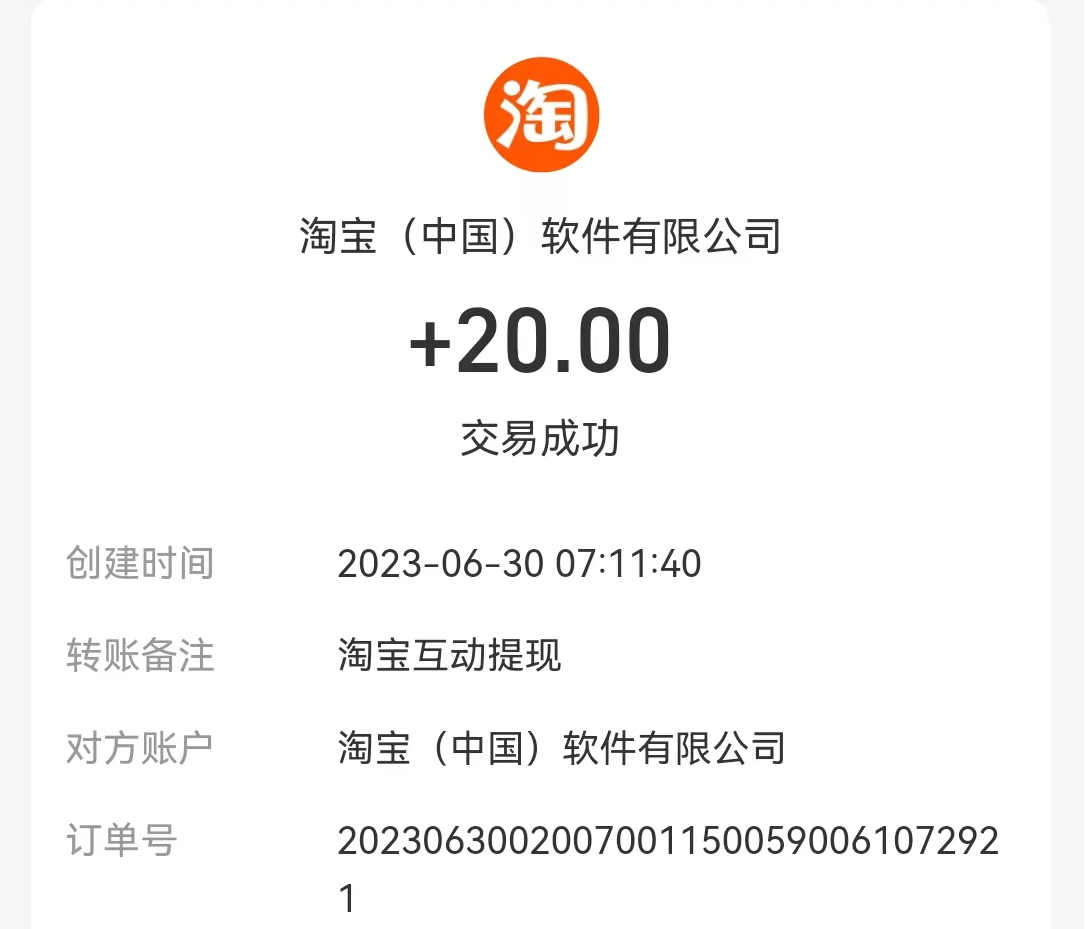
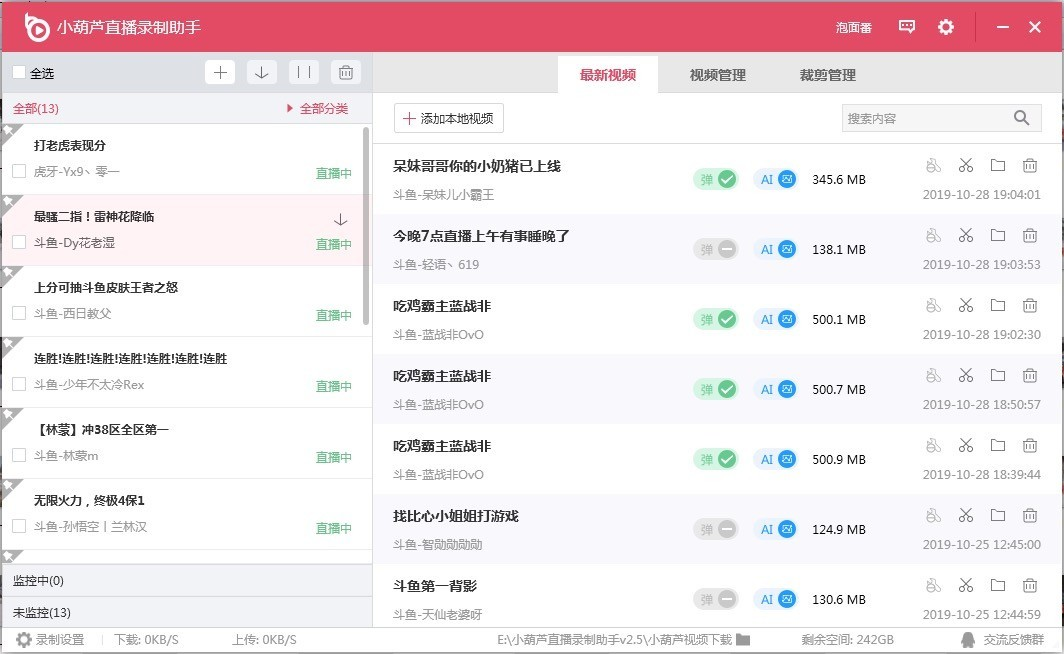
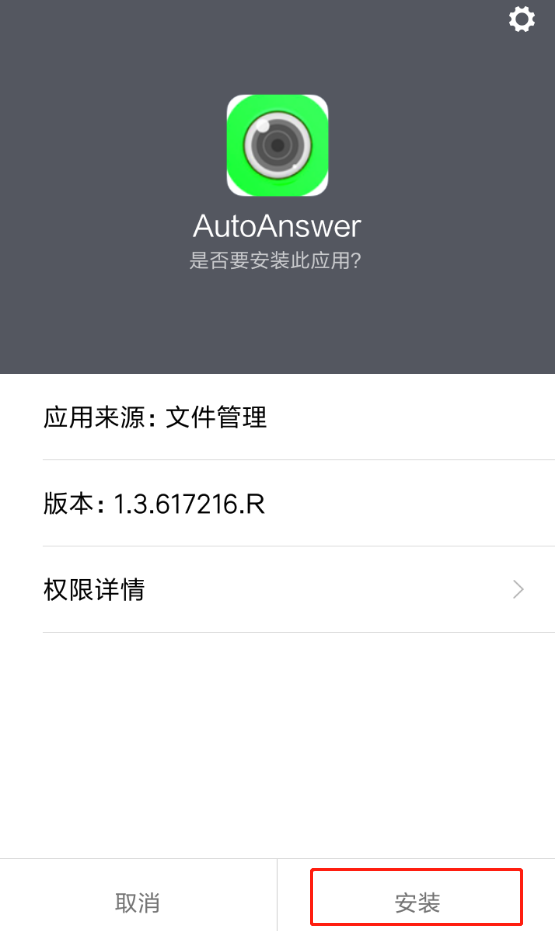

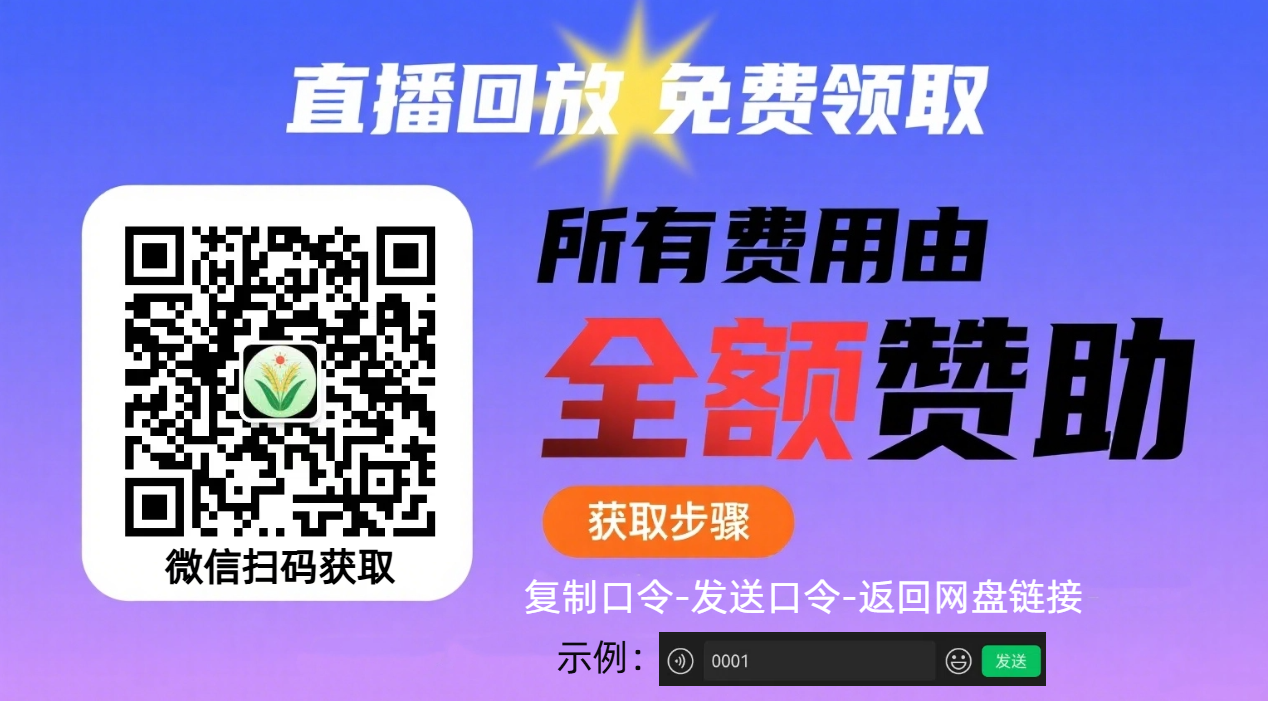




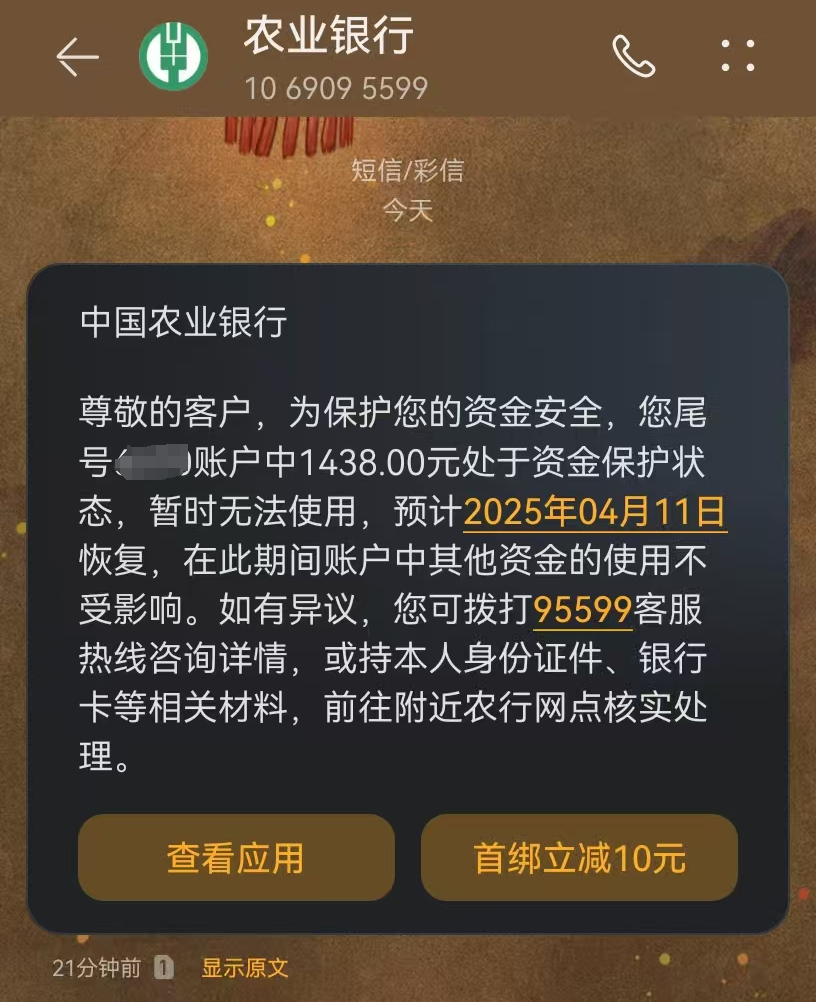


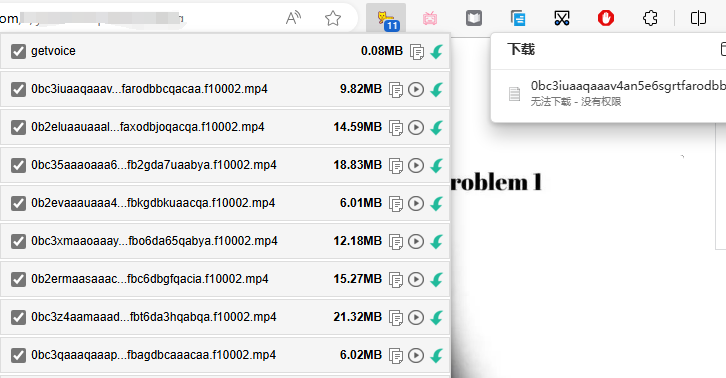
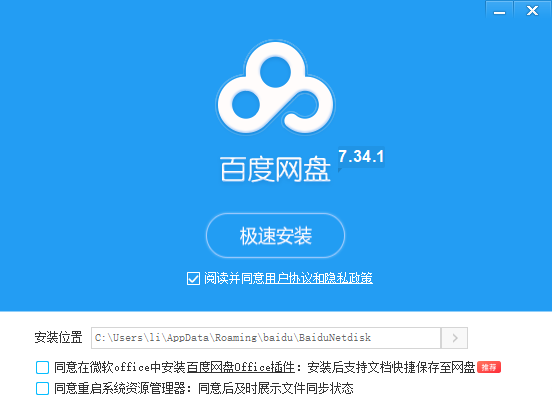
请登录后查看评论内容